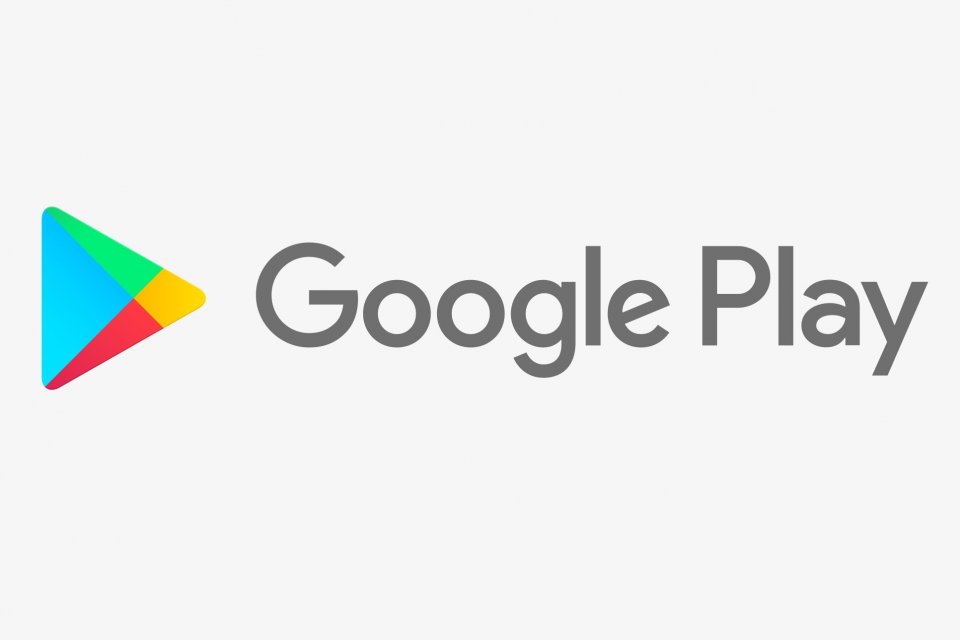Kadjiro – Kamu mau install aplikasi di Google Play Store tapi malah tertunda? Pesan download tertunda di Google Play Store bisa muncul karena disebabkan oleh berbagai hal.
Mulai dari masalah sistem, koneksi, storage dan masalah dari server Google Play Store itu sendiri. Jika kamu mengalami masalah download yang tertunda, maka bisa memperbaikinya dengan beberapa cara sebagai berikut.
Cara Mengatasi Download Tertunda di Google Play Store
Ada 8 cara yang bisa dilakukan untuk mengatasi download tertunda di Google Play Store :
-
Cek Antrian Download
Pertama, silahkan kamu mengecek antrian aplikasi yang sedang di install terlebih dahulu. Masalah download tertunda di Google Play Store paling sering disebabkan oleh banyaknya aplikasi yang diinstall secara bersamaan. Untuk mengatasinya, silahkan kamu hentikan salah satu aplikasi yang masih diproses dengan cara sebagai berikut :
- Buka menu “klik foto profilmu”.
- Pilih opsi “Manage Apps & Device”.
- Klik tab “Manage”.
- Lihat daftar aplikasi yang sedang dalam proses download.
- Hapus aplikasi yang ingin kamu hentikan dengan cara klik tanda silang di sebelahnya.
-
Cek Preferensi Download
Masalah download tertunda di Google Play Store juga bisa disebabkan oleh preferensi download aplikasi yang salah. Misalnya, kamu mengatur supaya aplikasi hanya bisa diunduh saat terhubung dengan Wi-Fi, sedangkan kamu saat ini menggunakan paket data. Untuk mengatasinya, kamu bisa mengubah setelah preferensi download dengan cara berikut :
- Buka menu dengan cara klik foto profilmu.
- Pilih “Settings”.
- Buka “Network Preferences – App Download Preferences”.
- Pilih “Over Any Network”.
- Klik “Done”.
- Selesai dan kamu bisa mencoba install ulang aplikasi yang tertunda.
-
Reset Koneksi Internet
Tidak jarang, masalah download tertunda di Google Play Store juga disebabkan oleh gangguan sinyal maupun jaringan. Jika kondisi jaringan sedang tidak bagus, maka hal tersebut bisa mempengaruhi proses download di Google Play Store.
Kamu bisa coba mematikan koneksi internet beberapa saat kemudian coba hidupkan lagi dan install aplikasi yang sempat tertunda. Alternatifnya, kamu bisa mengganti dengan koneksi internet lain yang tersedia. Misalnya, dengan Wi-Fi yang berbeda atau SIM Card yang berbeda.
-
Pastikan Storage Masih Cukup
Penyimpanan yang menipis juga bisa menjadi salah satu penyebab download tertunda di Google Play Store. Pastikan memori internal di HP kamu masih tersisa banyak supaya bisa menginstall aplikasi dari Google Play Store. Jika tinggal sedikit, kamu bisa coba hapus beberapa aplikasi atau file yang tidak terpakai dengan cara berikut :
| Menghapus Aplikasi |
Menghapus Foto atau Video |
|
|
-
Coba Merestart HP
Cara lain yang bisa kamu lakukan untuk memperbaiki download tertunda di Google Play Store adalah merestart HP. Masalah ini bisa disebabkan oleh kesalahan pada sistem HP-mu, sehingga mempengaruhi proses download di Google Play Store.
Maka dari itu, kamu bisa mencoba restart terlebih dahulu dan cek lagi apakah aplikasi di Google Play Store sudah bisa di install atau belum. Kamu bisa merestartnya dengan menekan dan pilih opsi Restart atau Reboot.
-
Membersihkan Cache dan Data Google Play Store
Selain menghapus aplikasi atau file yang tidak terpakai, kamu juga bisa mencoba membersihkan cache dan data di aplikasi Google Play Store. Cache dan data yang corrupt bisa menyebabkan kinerja dari aplikasi tersebut terganggu, termasuk membuat download tertunda di Google Play Store. Untuk membersihkannya, kamu bisa mengikuti langkah-langkah sebagai berikut :
- Membuka pengaturan di HP.
- Pilih pengaturan Apps atau Aplikasi.
- Cari dan klik aplikasi Google Play Store.
- Klik Storage & Memory.
- Klik Clear Data dan Clear Cache.
- Buka kembali Google Play Store, kemudian coba install lagi aplikasi yang sebelumnya tertunda.
-
Mengecek Pengaturan Tanggal
Masalah download tertunda di Google Play Store juga bisa disebabkan oleh kesalahan pengaturan tanggal di HP. Bisa jadi, kamu tidak sengaja mengatur tanggal menjadi mundur beberapa tahun yang lalu. Untuk memastikannya, kamu bisa mengecek dan mengubah pengaturan tanggal dengan cara sebagai berikut :
- Buka pengaturan di HP.
- Pilih System – Data & Time.
- Centang atau aktifkan pada opsi Automatic data & time dan Automatic time zone.
- Pastikan tanggal dan waktu yang ditampilkan sudah sesuai dengan tanggal serta waktu di tempat tinggalmu.
- Coba install kembali aplikasi yang sebelumnya tertunda di Google Play Store.
-
Mengganti Akun Google
Cara lain yang bisa kamu coba adalah login ke akun Google yang lainnya. Akun Google yang bermasalah juga bisa menjadi salah satu penyebab download tertunda di Google Play Store.
Untuk mengatasinya, kamu bisa mencoba logout kemudian login dengan akun Google yang lain jika punya. Jika tidak punya, kamu bisa coba membuat akun Google yang baru secara gratis melalui HP Androidmu. Caranya adalah sebagai berikut :
- Buka Pengaturan HP.
- Pilih Pengaturan Akun atau Account.
- Klik Add Account.
- Pilih akun Google.
- Ikuti semua petunjuk yang ditampilkan untuk membuat akun baru sampai dengan selesai.
- Jika sudah, silahkan buka Google Play Store dan klik foto profil – add another account.
- Pilih akun Google yang baru kamu buat.
- Pilih akun tersebut untuk Google Play Store.
- Coba install kembali aplikasi yang sempat tertunda sebelumnya.
Itulah dia 8 cara mengatasi download tertunda di Google Play Store. Semoga penjelasan diatas bisa membantu dan bermanfaat, ya.